VS2013 Winform程序打包部署
VS2013默认是没有安装打包程序的,需要手动安装,我安装的是 InstallShield2015LimitedEdition。
1.点击解决方案,右键,选择“添加”->“新建项目”,打开“添加新项目”窗口。

2.“添加新项目”窗口,选择安装的 InstallShieldLimitedEdition,点击【确定】。
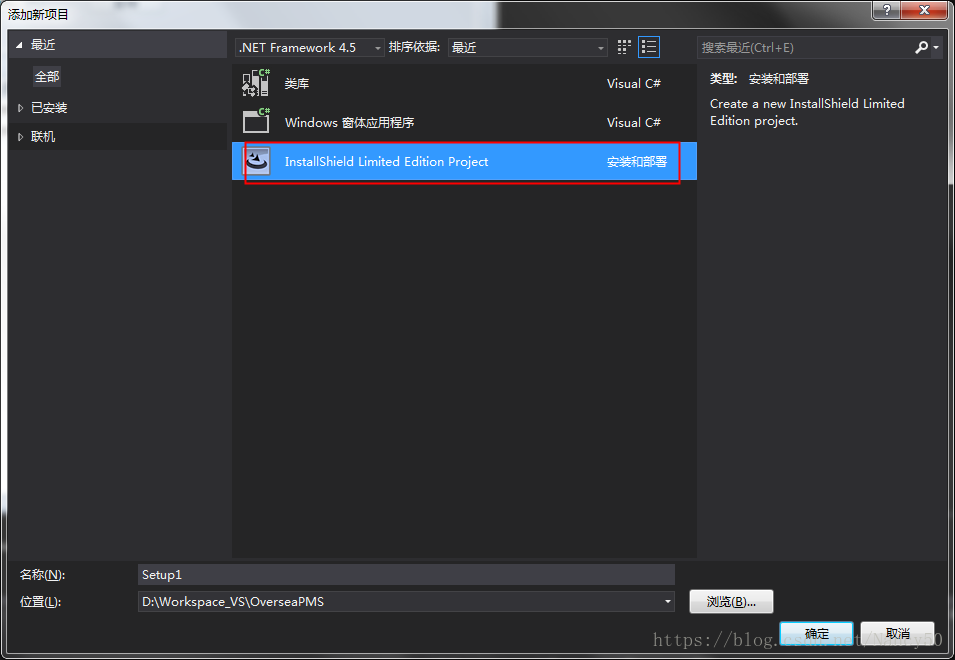
3.【Project Assistant】进入打包导航,按照方框圈住的顺序进行配置即可

4.首先配置基本应用信息,如安装语言,字体,公司名等信息。点击上图中的“Application Information”,点击“General INformation”如下图所示,进入基本信息配置界面。
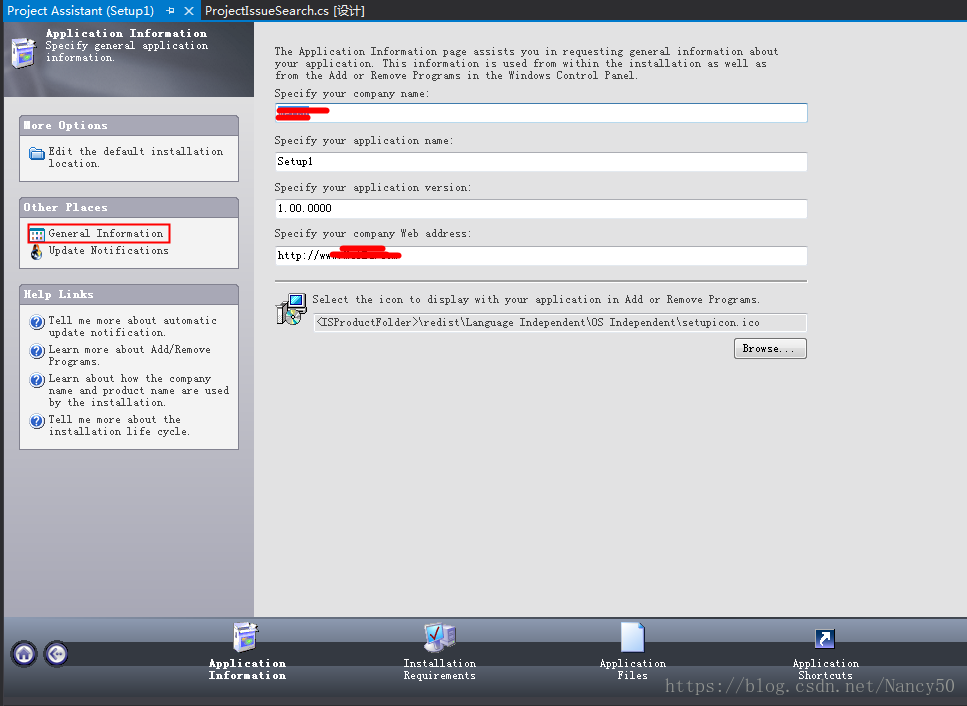
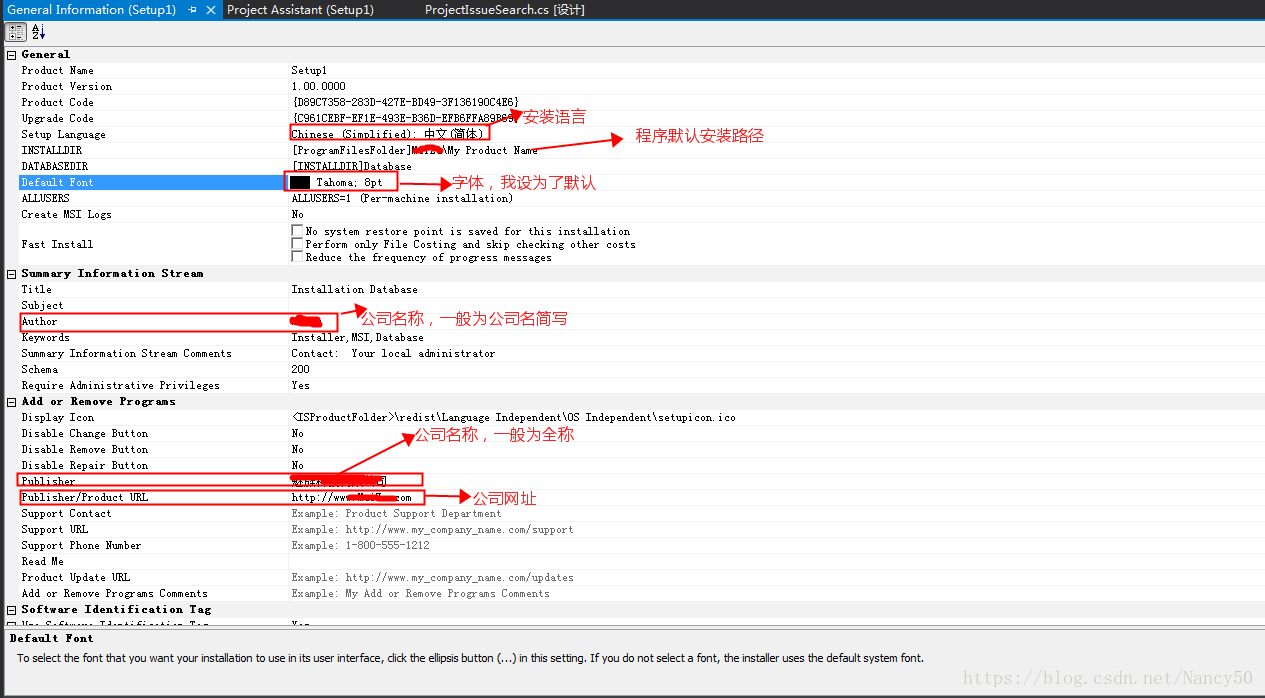
5.根据程序,将.NET Framework打包进去。Project Assistant界面,点击“Installation Requirements”,如下:

6.添加要打包的文件和文件夹。

添加debug文件夹下所有文件
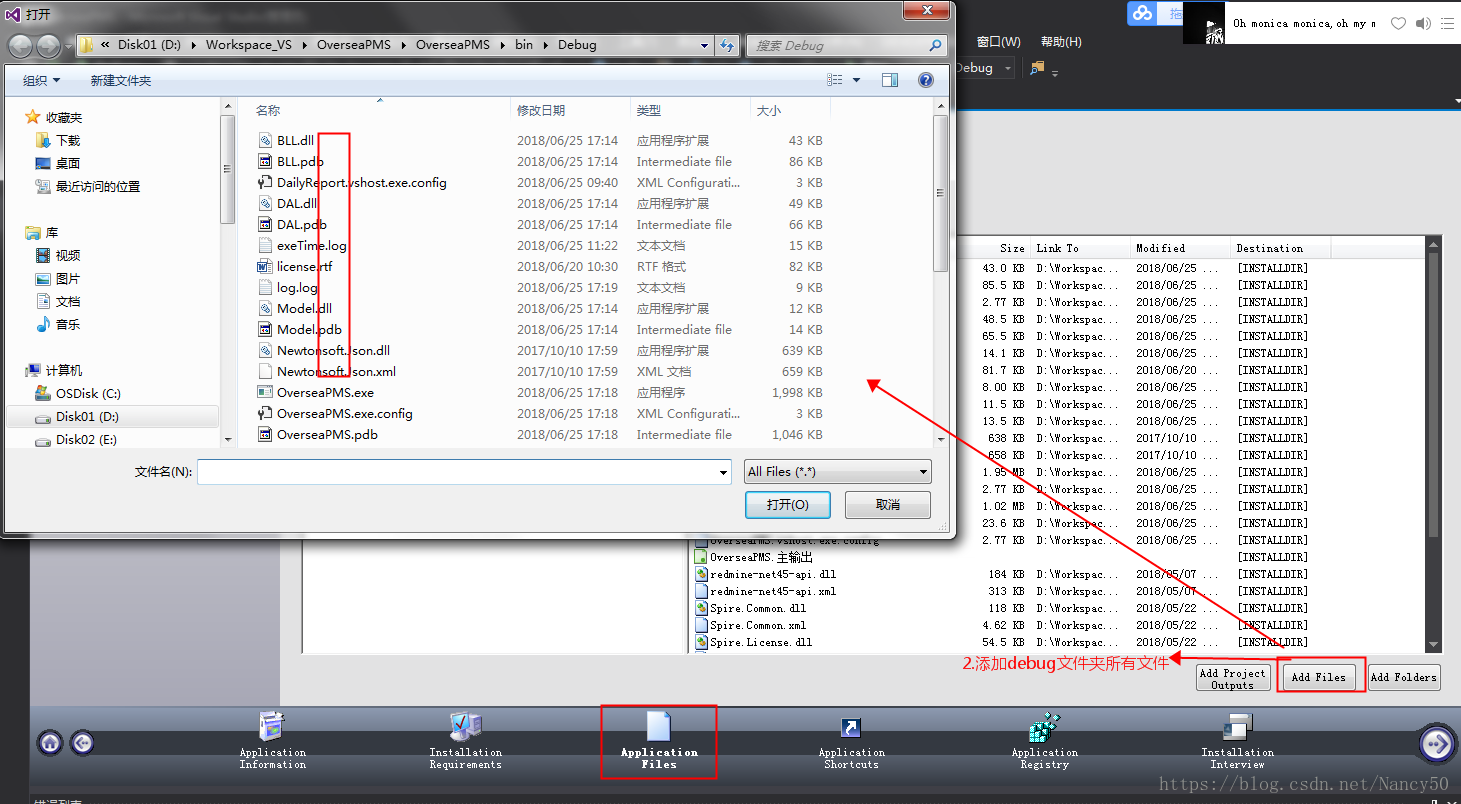
7.设置快捷方式
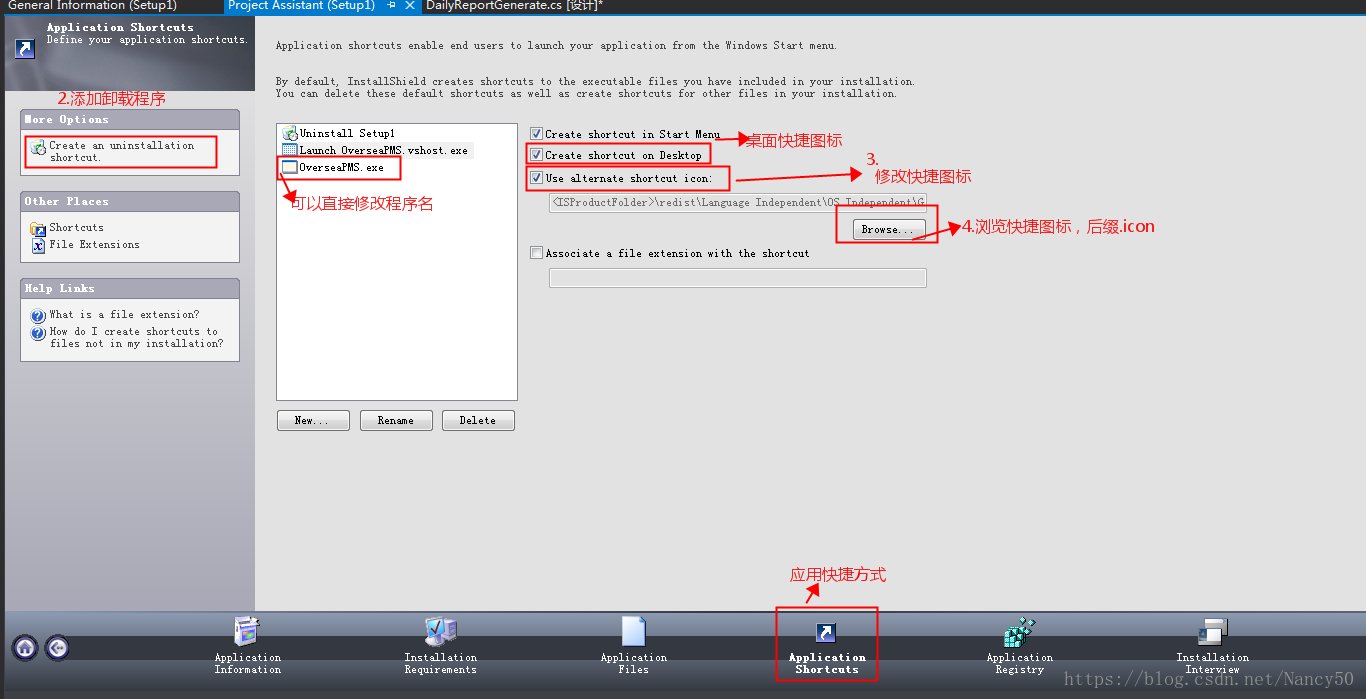
图标尺寸为64*64,经过测试,64*64刚好合适window显示。

8. 安装预览,展示许可证书等。

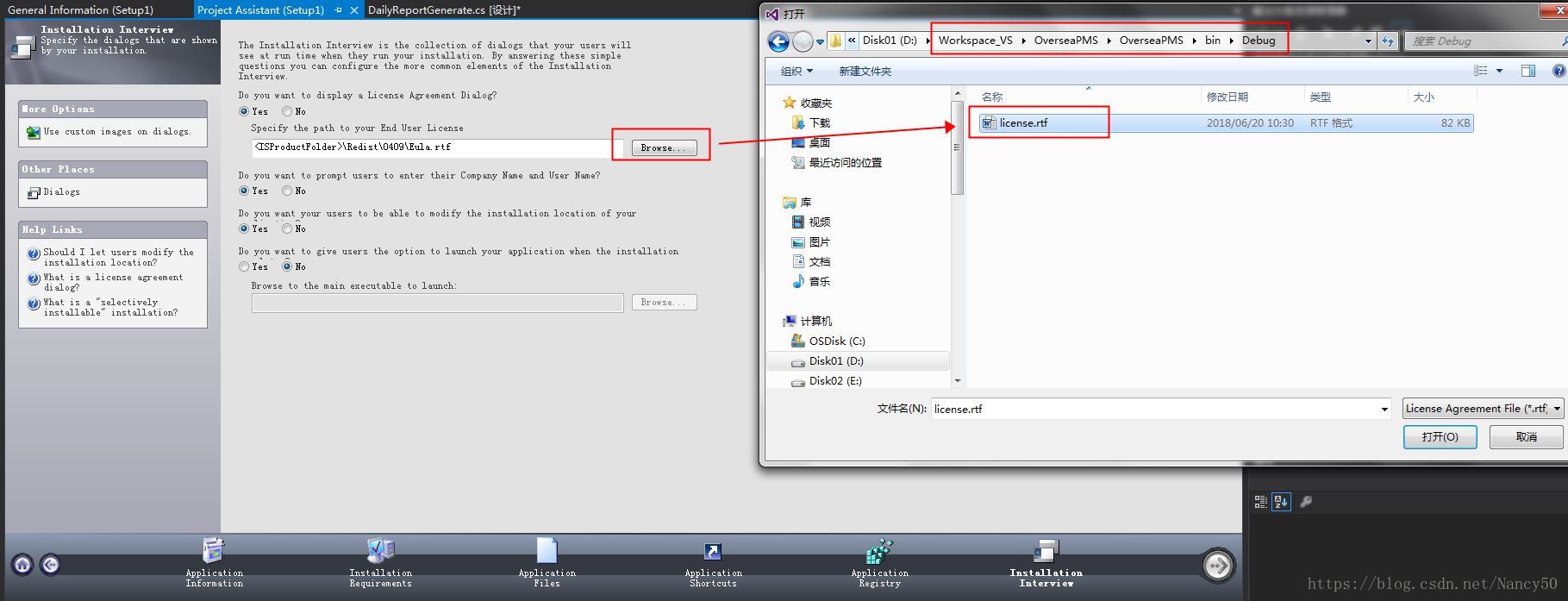
9.如果需要将.Net Framework打包进去,需要“Specify Application Data”下找到“Redistributables”双击打开,如下。
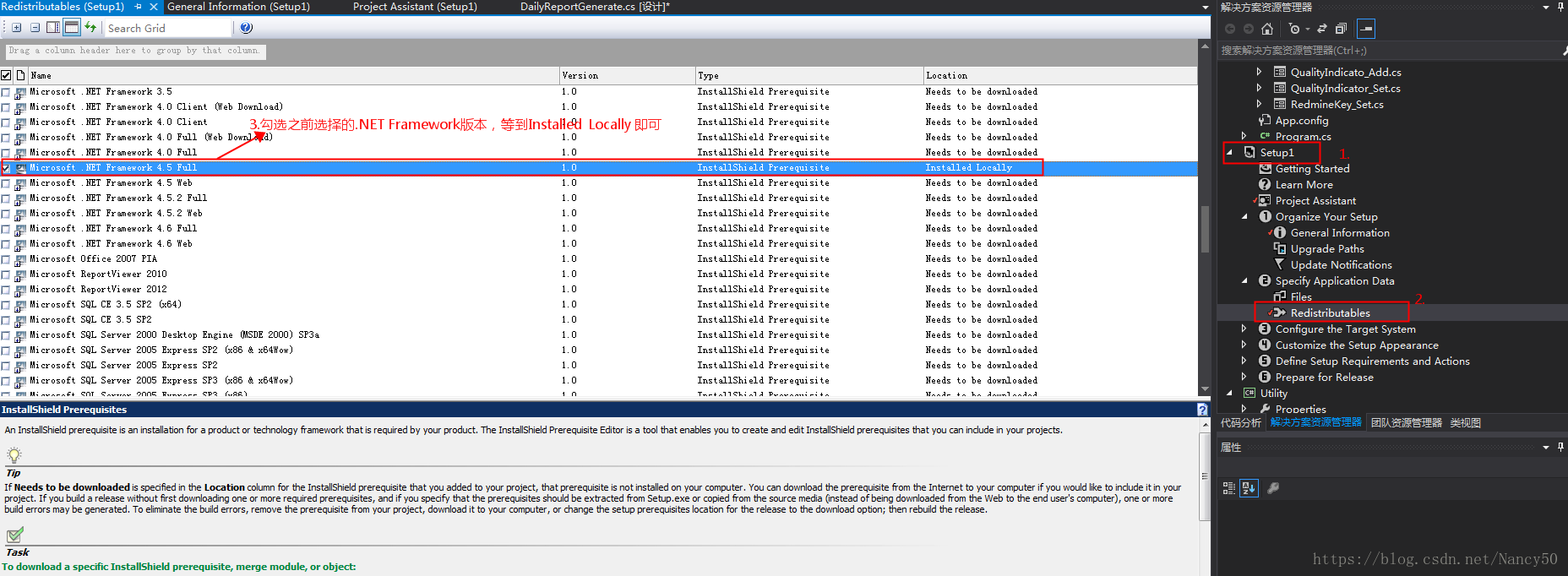
10 设置Setup.exe,解决方案配置由debug改成SingleImage(生成单一映像)。
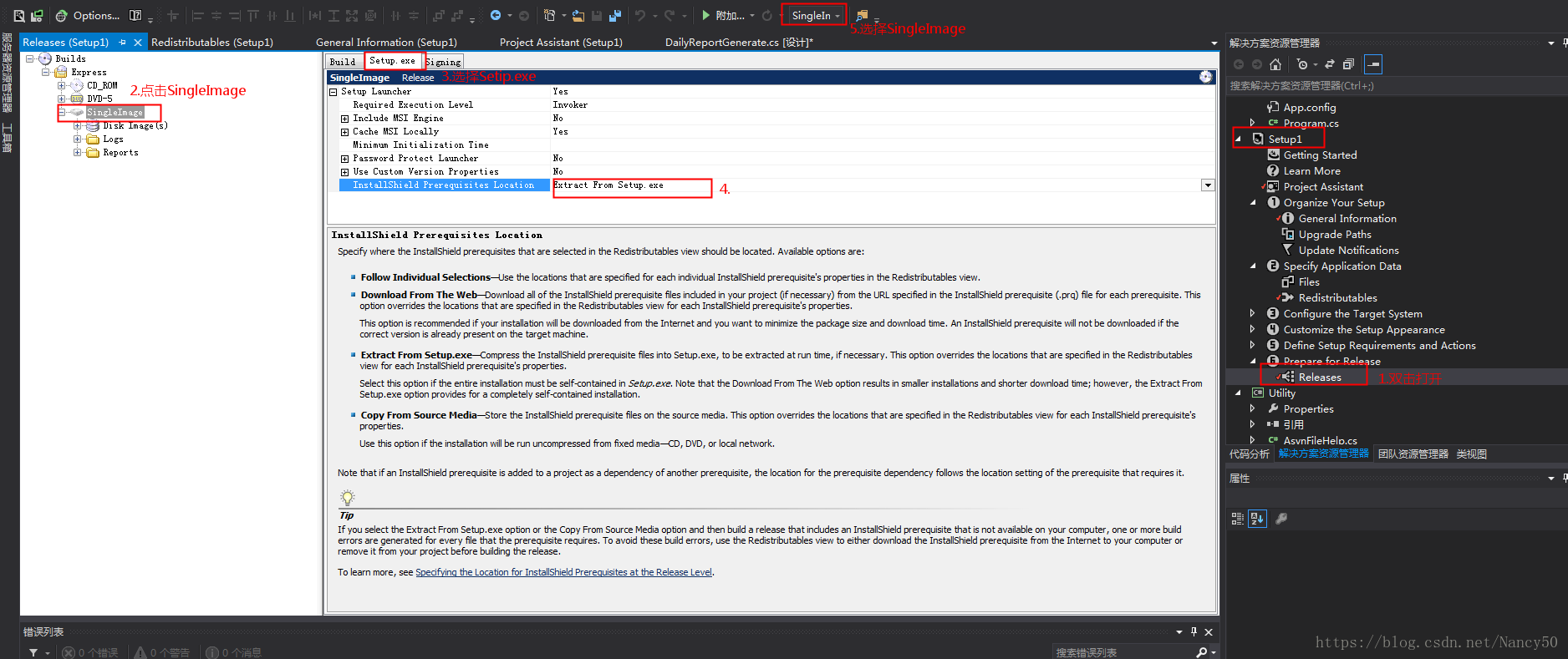
11,最后一步,右键解决方案,选择“重新生成解决方案”。看输出显示“全部重新生成: 成功 6 个,失败 0 个,跳过 0 个”,表示程序打包顺利完成。
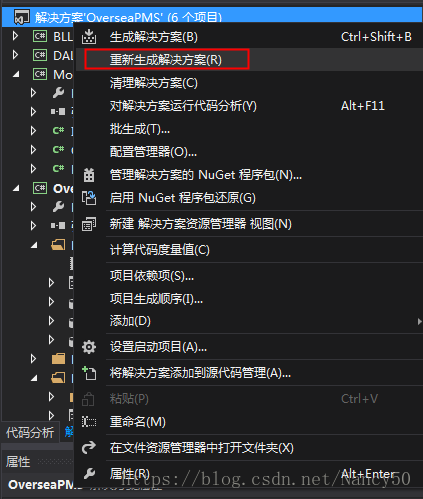
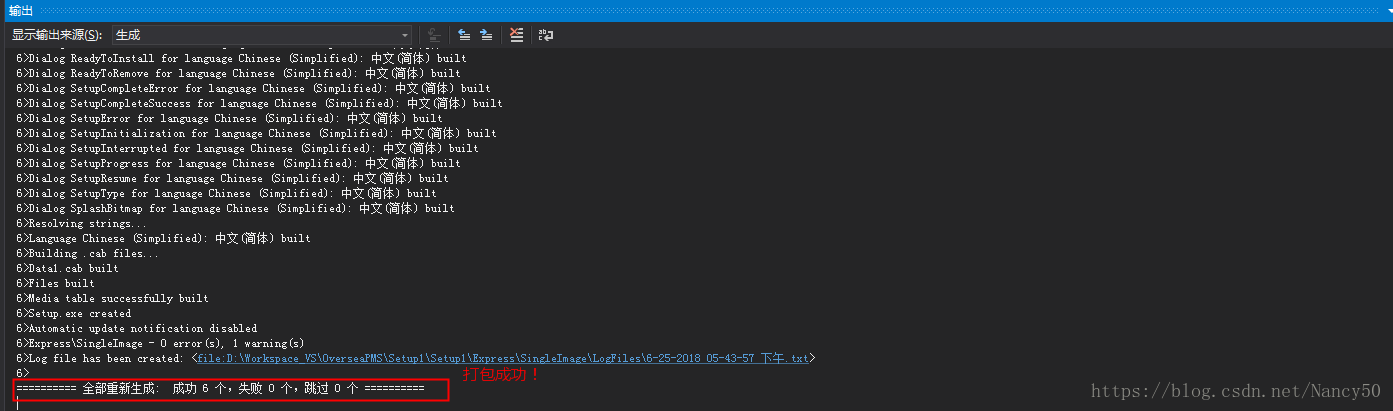
- 打包好的安装程序在Setup1文件夹下,具体路径见下图
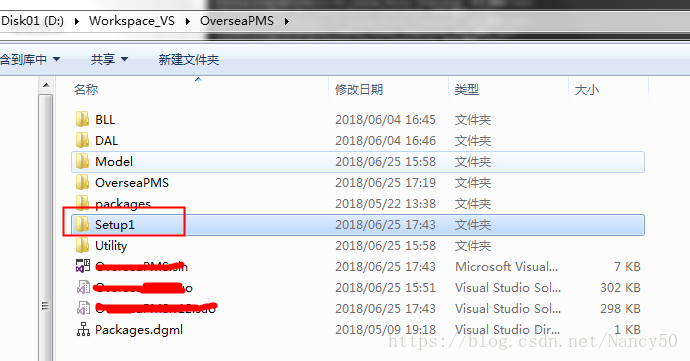

以上,就是通过VS2013打包安装程序的过程。其实还有好多不明白的地方,比如定制不同的安装程序导航,收集用户信息等。通过以上方法得到的安装程序,是VS默认的。